
При разработке веб-страниц важно учитывать расположение элементов на странице, в том числе изображений. В этой статье мы рассмотрим, как выровнять изображение по правому краю с помощью HTML и CSS. Этот процесс может быть полезен, если вы хотите, чтобы изображение располагалось на правой стороне контейнера, сохраняя при этом правильное отображение на разных устройствах.
Для того чтобы выровнять изображение по правому краю, можно использовать несколько подходов. Одним из самых простых является использование CSS-свойства float. Оно позволяет элементу «всплывать» на правую сторону контейнера. Однако это решение может быть ограниченным в сложных макетах, где важна гибкость и адаптивность.
Современные методы выравнивания изображений основываются на использовании flexbox или grid. Эти технологии позволяют гибко управлять расположением элементов, обеспечивая точность и адаптивность в разных разрешениях экранов. В отличие от float, с помощью flexbox вы можете легко выровнять изображение по правому краю без влияния на другие элементы страницы.
В следующем разделе мы подробно рассмотрим, как правильно применять эти методы в вашем коде, чтобы добиться нужного результата и сделать страницу более удобной для пользователя.
Как выровнять изображение по правому краю в HTML

Для того чтобы выровнять изображение по правому краю, достаточно добавить к элементу с изображением следующее правило:
style="float: right;"Этот метод заставит изображение «плавать» справа от родительского контейнера, освобождая пространство слева.
Кроме того, если необходимо, чтобы текст обтекал изображение, можно использовать комбинацию с margin для регулирования отступов:
style="float: right; margin-left: 10px;"Другим способом является использование свойства text-align, которое применяется к контейнеру. Для этого изображение следует обернуть в блок, например, div, и применить к нему правило:
style="text-align: right;"В этом случае изображение будет выровнено по правому краю родительского блока. Однако этот метод работает только в случае, когда изображение является блочным элементом.
Если требуется фиксированное положение изображения, можно использовать position с right. Это будет особенно полезно, если необходимо закрепить изображение в определенной области экрана:
style="position: absolute; right: 0;"Этот метод позволяет зафиксировать изображение в правом верхнем углу окна браузера, несмотря на изменения контента страницы.
Каждый из этих методов имеет свои особенности и применим в зависимости от конкретных задач. Для обтекания текста лучше использовать float, для более гибкой настройки расположения – position, а для простого выравнивания изображения в блоке подойдет text-align.
Использование CSS-свойства float для выравнивания

Свойство float в CSS используется для позиционирования элементов относительно их родительского контейнера, позволяя выравнивать их влево или вправо. Это свойство подходит для выравнивания изображений, блоков текста и других элементов. Рассмотрим, как именно можно использовать float для выравнивания изображения по правому краю.
Для выравнивания элемента по правому краю контейнера нужно использовать следующее правило:
img {
float: right;
}В данном случае изображение будет «плавать» внутри родительского блока, при этом оно будет выравниваться по правому краю, а текст и другие элементы будут обтекать его слева.
Несколько важных моментов:
- Контекст обтекания: Когда элемент с
float: rightнаходится внутри контейнера, текст или другие элементы обтекают его с левой стороны, но не будут перекрывать его. - Сброс потока: Важно помнить, что элементы с
floatвыходят из нормального потока документа. Это может повлиять на выравнивание остальных элементов. Для исправления используют свойствоclear, например,clear: both;, чтобы сбросить обтекание. - Многоэлементное обтекание: Когда несколько элементов с
floatвыстраиваются рядом, они могут создавать неожиданные результаты. Для устранения таких проблем лучше использовать контейнер сclear: both;.
Пример работы с изображением и текстом:
<div class="content">
<img src="image.jpg" alt="Изображение" style="float: right; margin-left: 10px;" />
<p>Текст, который будет обтекать изображение. Это позволяет создать эффект, когда картинка и текст находятся на одной строке, и текст идет вокруг картинки.</p>
</div>В этом примере изображение выравнивается по правому краю, а текст с левой стороны обтекает его. Свойство margin-left добавляет отступ между изображением и текстом.
Использование float – это один из способов выравнивания элементов, но для более сложных макетов и точного контроля рекомендуется использовать Flexbox или CSS Grid. float подходит для простых случаев и позволяет быстро выровнять элементы по левому или правому краю.
Применение flexbox для выравнивания изображения
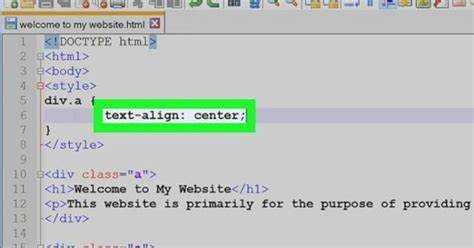
Чтобы выровнять изображение по правому краю, установите для родительского контейнера свойство display: flex;. Это позволяет дочерним элементам, включая изображения, быть гибкими и управлять их расположением. Далее используйте justify-content: flex-end;, чтобы выровнять изображение по правому краю контейнера.
Пример кода:
Если необходимо дополнительно контролировать выравнивание по вертикали, можно использовать свойство align-items: center;, которое выровняет изображение по центру по вертикали относительно родительского контейнера. В результате изображение будет расположено в правом нижнем углу, если контейнер имеет фиксированную высоту.
Пример с вертикальным выравниванием:
Использование flexbox подходит для различных случаев, когда требуется обеспечить гибкость расположения изображений, особенно в адаптивных дизайнах, где важно учитывать размеры экрана. Flexbox позволяет избежать жестких привязок и предоставляет гибкость для различных макетов, что делает его предпочтительным выбором для выравнивания элементов.
Выровнять изображение с помощью CSS свойства text-align

Свойство CSS text-align используется для выравнивания текстового содержимого внутри блочных элементов, но оно также может быть применено для выравнивания изображений в пределах таких блоков. Чтобы выровнять изображение по правому краю, необходимо обернуть его в блочный элемент, например, в <div> или <p>, и применить свойство text-align: right к этому контейнеру.
Пример использования:
<div style="text-align: right;"> <img src="image.jpg" alt="Описание изображения"> </div>
Этот метод прост и эффективен, так как свойство text-align воздействует на все inline-элементы внутри контейнера, включая изображения, которые по умолчанию ведут себя как inline-объекты в HTML. Тем не менее, этот способ работает только в том случае, если изображение не имеет блокового уровня. В противном случае потребуется использовать другие методы.
Важно помнить, что для выравнивания изображения по правому краю контейнера с помощью text-align, контейнер должен быть блочным. Если изображение обернуто в инлайн-элемент, его выравнивание будет зависеть от контекста родительского блока.
Реализация выравнивания через позиционирование (position)
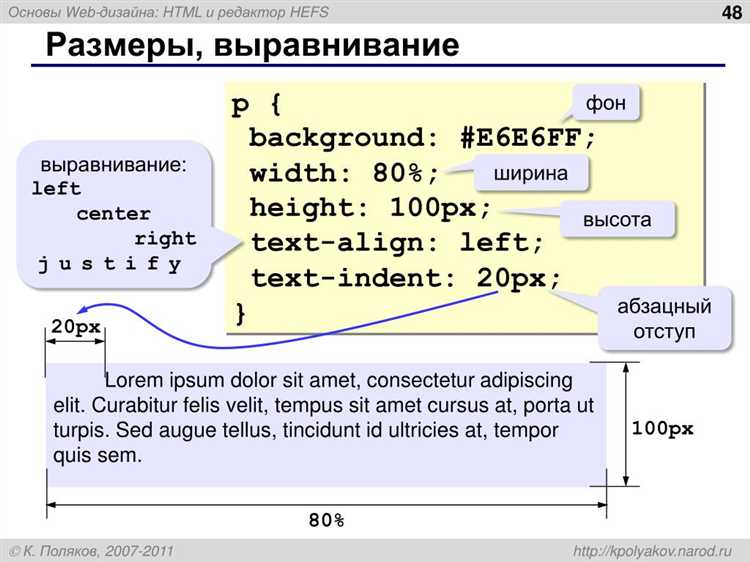
Для выравнивания элемента по правому краю с помощью свойства position используется несколько подходов в зависимости от контекста. Позиционирование позволяет точно управлять расположением элементов на странице.
Для начала задаем свойство position элементу. Значение absolute или fixed позволяет перемещать элемент относительно его ближайшего позиционированного предка или окна браузера, соответственно. Чтобы выровнять элемент по правому краю, задаем right: 0.
Пример:
В этом примере вложенный div с красным фоном будет выровнен по правому краю родительского элемента, который имеет относительное позиционирование position: relative.
Если нужно выровнять элемент относительно окна браузера, используем position: fixed:
Этот элемент будет зафиксирован на правом краю окна и останется на месте при прокрутке страницы.
Свойство position: sticky также может быть использовано для частичного выравнивания. Оно сочетает в себе особенности абсолютного и фиксированного позиционирования, когда элемент выравнивается относительно своего контейнера, но «прилипает» к верхней или нижней части экрана при прокрутке.
Пример с position: sticky:
В этом случае синий элемент будет находиться на правом краю, пока пользователь не прокрутит страницу, и затем «прилипнет» к верхней части экрана, если это предусмотрено.
Выравнивание с помощью позиционирования дает точность и гибкость, но важно помнить, что элементы с absolute или fixed могут выйти за пределы обычного потока документа. Поэтому важно учитывать взаимодействие с другими элементами на странице.
Использование grid layout для выравнивания по правому краю
CSS Grid Layout предоставляет мощный инструмент для управления размещением элементов на странице. Чтобы выровнять элемент по правому краю, можно эффективно использовать свойства grid.
Для выравнивания контента по правому краю контейнера в Grid Layout, достаточно указать следующие шаги:
- Установите grid на контейнер: Чтобы использовать grid, необходимо назначить контейнеру свойство
display: grid;. - Используйте свойство justify-items: Это свойство управляет выравниванием элементов по горизонтали в пределах ячеек. Чтобы выровнять элементы по правому краю, задайте
justify-items: end;. - Использование justify-self: Если вы хотите выровнять только отдельный элемент, а не все элементы в контейнере, используйте свойство
justify-self: end;для этого элемента.
Пример:
.container {
display: grid;
height: 100px;
border: 1px solid #000;
}
.item {
justify-self: end;
background-color: lightblue;
padding: 10px;
}
В этом примере элемент с классом .item будет выровнен по правому краю внутри контейнера .container.
Также можно управлять расположением всех элементов в контейнере с помощью justify-items. Например, если нужно, чтобы все элементы внутри контейнера располагались по правому краю, достаточно задать:
.container {
display: grid;
justify-items: end;
}
В случае использования grid-template-columns, вы можете настроить размеры колонок, что также может повлиять на выравнивание. Чтобы элемент заполнил правую часть, используйте такую конструкцию:
.container {
display: grid;
grid-template-columns: 1fr auto;
}
.item {
grid-column: 2;
}
В этом примере колонка с элементом .item будет выравниваться по правому краю, потому что вторая колонка будет автоматически подстраиваться под содержимое.
Использование grid layout для выравнивания по правому краю позволяет достичь высокой гибкости в адаптивных дизайнах и точно контролировать позиционирование элементов.
Влияние внешних отступов (margins) на расположение изображения
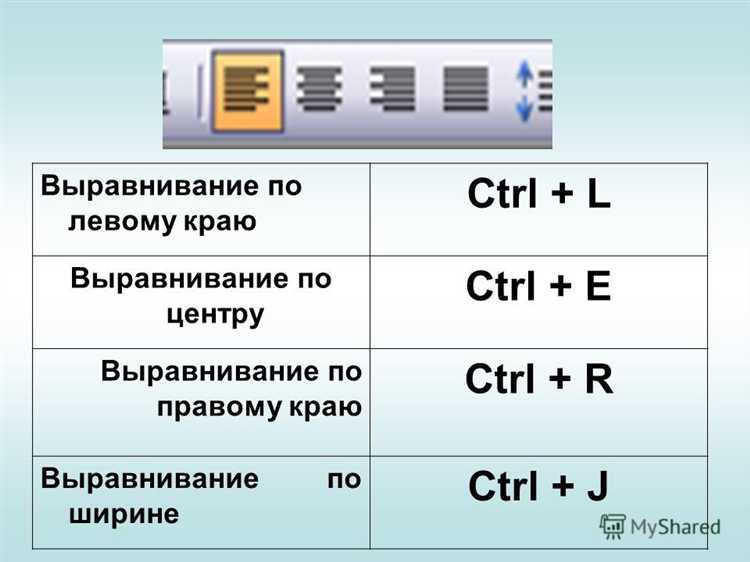
Когда используется свойство margin, оно позволяет задать отступы с разных сторон изображения: сверху, снизу, слева и справа. Например, для выравнивания изображения по правому краю важно контролировать отступы с левой стороны, а также правый отступ, чтобы учесть пространство, которое оставляется для других элементов.
Для эффективного выравнивания изображения по правому краю с учётом внешних отступов, следует учитывать несколько моментов:
1. Отступы слева и справа – если вы хотите, чтобы изображение плотно прилегало к правому краю, нужно установить правый отступ в 0, при этом можно задать отступ слева, чтобы изменить расположение изображения относительно других элементов.
2. Влияние на соседние элементы – внешние отступы могут повлиять на расположение других элементов страницы. Например, если изображение с правым отступом находится рядом с текстом или другим изображением, это может вызвать нежелательные сдвиги в макете. В таких случаях, важно использовать margin-right с учётом расстояния между изображениями и другими объектами.
3. Контекст родительского элемента – если изображение находится внутри блока с фиксированной шириной, внешние отступы будут влиять на доступное пространство для изображения. Важно учитывать, что если родительский элемент имеет свойство display: flex;, то отступы могут вести себя несколько иначе, особенно при использовании выравнивания внутри flex-контейнера.
4. Выравнивание с использованием margin-left: auto; и margin-right: auto; – такие настройки позволяют выровнять изображение по горизонтали. Важно, что эти свойства работают только в блоках с фиксированной шириной или в контейнерах с ограниченным пространством.
Подытожив, внешние отступы играют ключевую роль в расположении изображений и их взаимодействии с другими элементами страницы. Правильная настройка отступов позволяет добиться точного выравнивания, избегая конфликтов и нежелательных изменений в макете.
Вопрос-ответ:
Какие проблемы могут возникнуть при выравнивании изображений по правому краю в HTML?
При выравнивании изображений по правому краю могут возникать несколько проблем. Во-первых, использование свойства `float` может вызвать проблемы с расположением других элементов на странице, так как они могут обтекать изображение. В таком случае, нужно применять очистку потока с помощью `clear: both`. Во-вторых, если изображение слишком большое и выходит за пределы контейнера, оно может нарушить общий макет. Для этого можно использовать свойство `max-width: 100%`, чтобы изображение адаптировалось под размеры блока.







